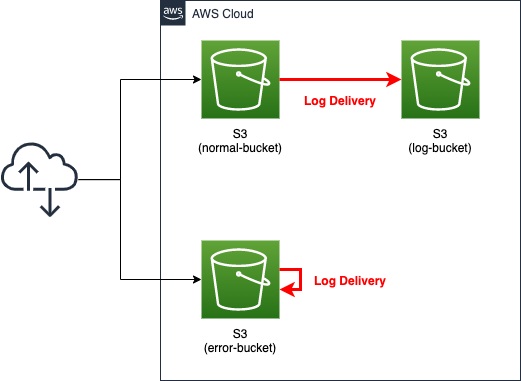
Mở đầu
Server access logging là một tính năng được AWS trang bị cho S3 nhằm ghi lại chi tiết các tương tác CRUD (Create, Read, Update, Delete) trên một bucket bằng bất kỳ công cụ nào như: AWS Console, CLI, SDK hay IaC. Anh em có thể sử dụng nguồn dữ liệu này để giám sát hiệu suất, tracking lỗi, đánh giá bảo mật, phân tích chi phí, vân vân mây mây.
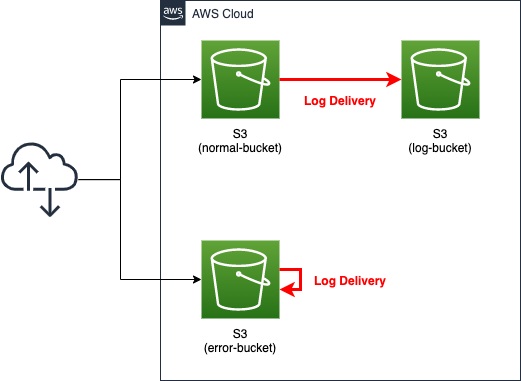
Từ mô hình trên, nếu bạn có ý định sử dụng luôn bucket mình muốn bật access log làm nơi lưu trữ log thì nên dừng lại ngay nhé. Đơn giản thôi, bạn hình dung thế này: cứ có tương tác CRUD trên bucket thì hệ thống sẽ ghi log lên bucket đó, và chính thao tác vừa ghi log đó sẽ lại phun log ra tiếp, tạo thành vòng luẩn quẩn vô tận -> đi vào lòng đất luôn 😥
Do vậy, bắt buộc bạn phải tạo một bucket khác để chứa access log của bucket chính nhé.
Lab steps
Task 1: Tạo Data bucket và Log bucket
1. Ở phần đầu tiên này anh em sẽ phải tạo hai Bucket ở hai region khác nhau (phải enable versioning trên cả 2 bucket). Ví dụ trong nội dung bài viết này mình sẽ tạo 2 bucket như sau:
- Data Bucket: hiepsharing-saa
- Logs Bucket: hiepsharing-saa-log
Do hiện tại đã là bài lab thứ 6 về S3 rồi nên mình sẽ bỏ qua chi tiết bước để khởi tạo
2. Sau khi khởi tạo thành công, anh em quay lại giao diện Amazon S3 > Buckets sẽ thấy 2 bucket khác region tương tự minh họa bên dưới:

Task 2: Bật Server access logging trên Data bucket
1. Từ danh sách 2 bucket như trên, truy cập vào Data bucket (b-hiepsharing-saa), chuyển sang tab “properties“, kéo xuống đến mục “Server access logging“, nhấn Edit
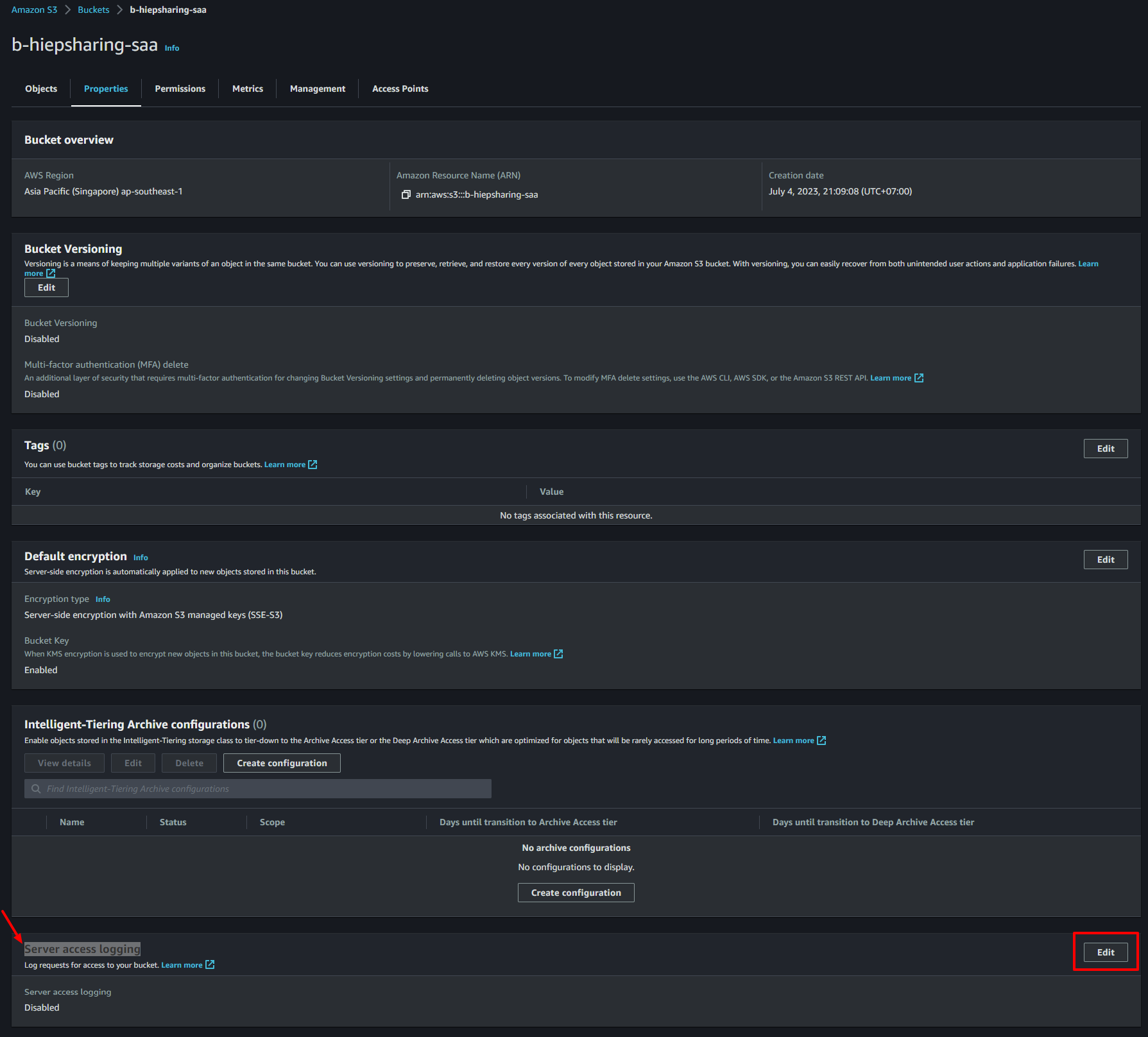
2. Tại pop-up Edit server access logging, chọn Enable và nhấn Browse để duyệt tìm Log bucket
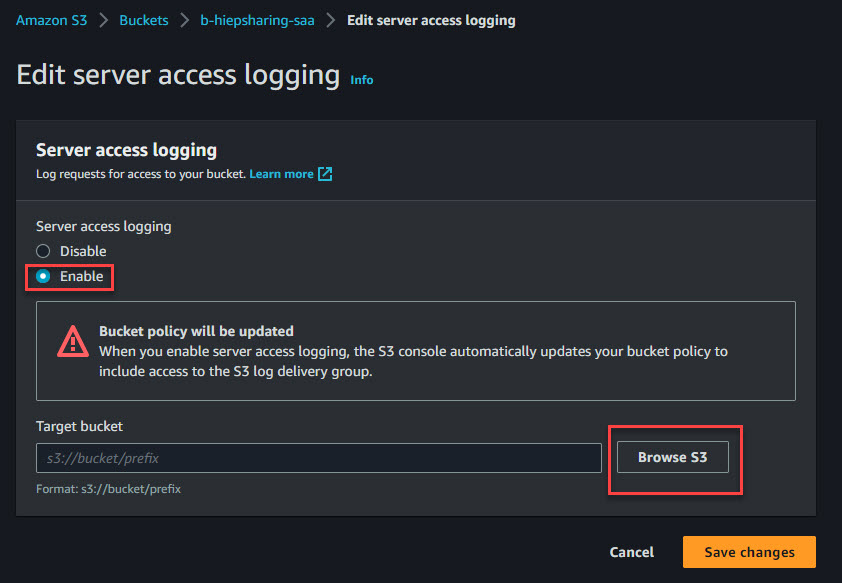
3. Sau khi tìm và chọn được target bucket, nhấn Save changes để lưu thay đổi.
Lưu ý: Ở đây có dòng thông báo “Bucket policy will be updated…” có nghĩa là sau khi submit thao tác này, AWS sẽ tự động tạo ra một bucket policy với quyền vừa đủ để hệ thống có thể đẩy file lên target bucket (b-hiepsharing-saa-log)
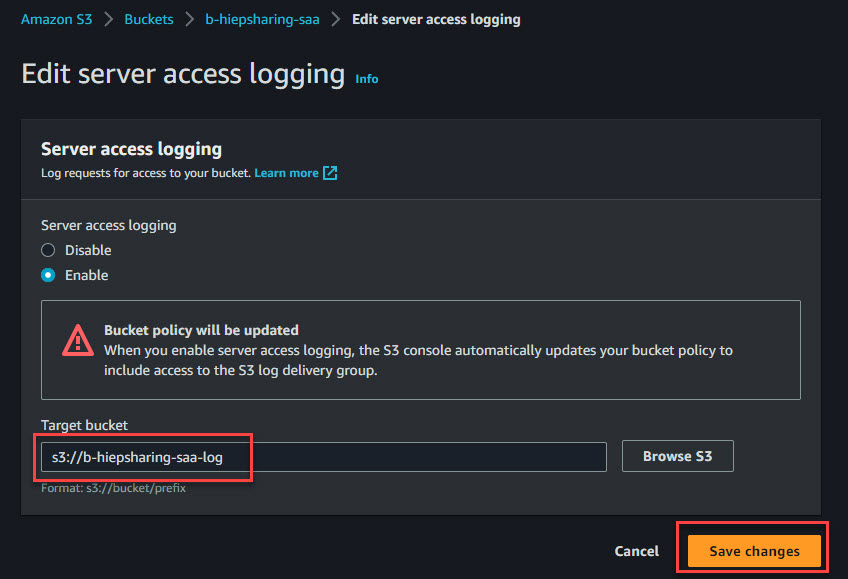
4. Xác nhận bật Server access logging thành công

Task 3 – Kiểm thử hoạt động ghi log trên target bucket
1. Tới đây, anh em thử tải lên Data bucket một vài file để xem tính năng ghi access log có hoạt động không nhé (tới bài này thì mình không trình bày chi tiết upload như nào nữa :D)
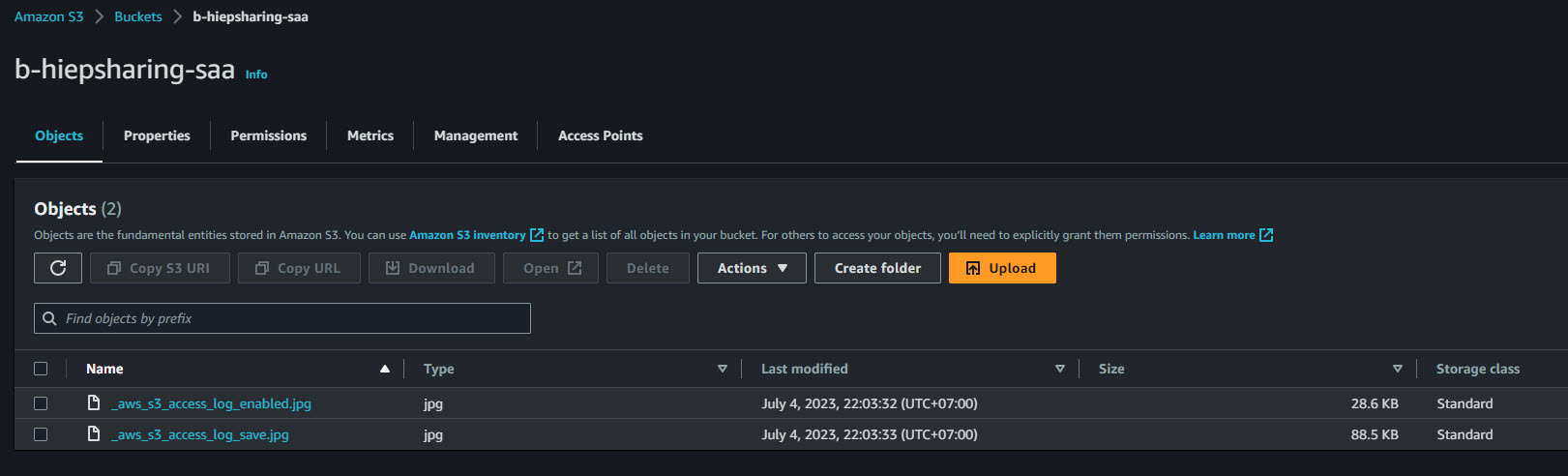
2. Đợi vài phút, truy cập vào log bucket (b-hiepsharing-saa-log) sẽ thấy có file log được sinh ra, tùy thuộc vào số lượng request đến bucket mà file log sinh ra nhiều hay ít.
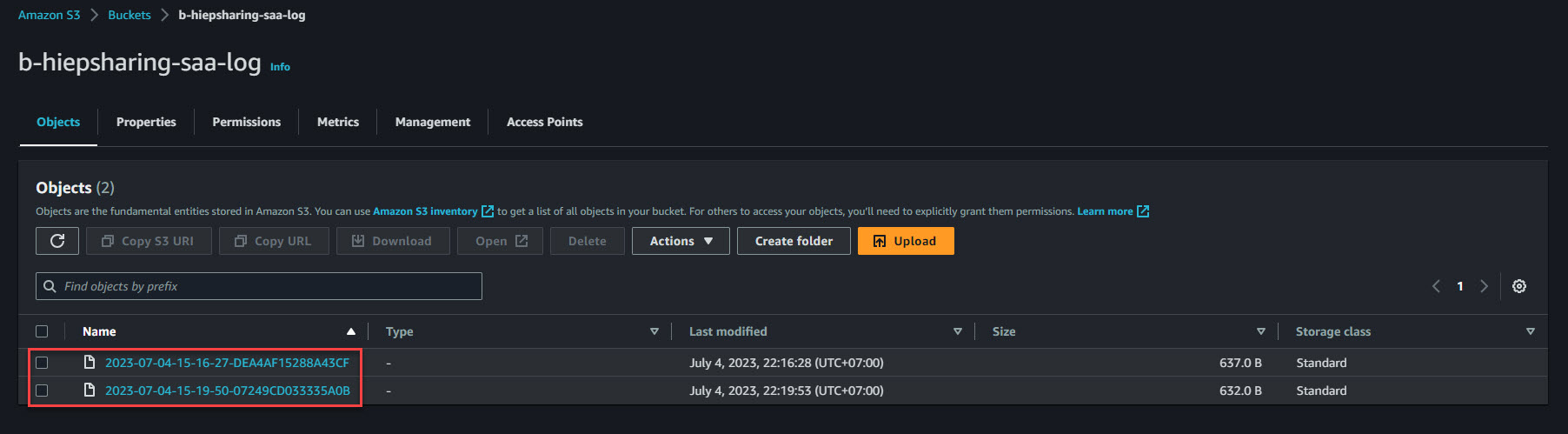
3. Do log này được ghi dưới dạng text nên anh em có thể thoải mái tải về hoặc mở trực tiếp bằng trình duyệt web. Nội dung của acess log sẽ tương tự như bên dưới:

Lời kết
Như vậy là mình đã hoàn thành bài lab hướng dẫn bật server access logging trên S3 bucket, hy vọng nó sẽ giúp được bạn trong việc quản lý dữ liệu trên S3.
Nếu có bất kỳ thắc mắc, góp ý về nội dung bài viết hoặc anh em có thêm những tip hay khác có thể chia sẻ dưới phần bình luận nhé.
Trong thời gian tới, mình sẽ cố gắng bổ sung nhiều lab khác về chủ để S3 vào serie SAA Hands-on Labs, anh em nhớ theo dõi nhé.







Để lại một phản hồi